Μάθετε πώς να συμπιέσετε αρχεία βίντεο AVCHD με 4 εύκολους τρόπους
Τα αρχεία AVCHD ή το Advanced Video Coding High Definition είναι μορφές εγγραφής, όπως μονάδες σκληρού δίσκου και κάρτες μνήμης, για εγγραφή βίντεο υψηλής ευκρίνειας. Αυτές οι μορφές αρχείων αναπτύχθηκαν από τη Sony και την Panasonic και σχεδιάστηκαν κυρίως για ψηφιακή εγγραφή και αναπαραγωγή βίντεο HD. Επιπλέον, οι μορφές AVCHD μπορούν να εγγράψουν αναλύσεις βίντεο 720p έως 1080, με αποτέλεσμα μεγάλο μέγεθος αρχείου. Επομένως, εάν αναζητάτε τρόπους μείωσης του μεγέθους του αρχείου των αρχείων AVCHD, η καλύτερη λύση είναι να χρησιμοποιήσετε εργαλεία συμπίεσης βίντεο. Διαβάστε προσεκτικά αυτήν την ανάρτηση για να μάθετε πώς να συμπιέσετε αρχεία βίντεο AVCHD χωρίς απώλειες.
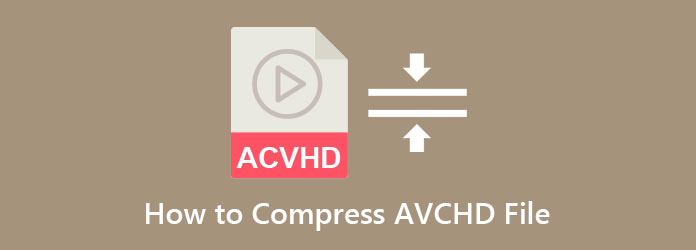
Μέρος 1. 2 καλύτερες μέθοδοι για τη συμπίεση αρχείων βίντεο AVCHD
Δεν χρειάζεται να κάνετε περισσότερη αναζήτηση εάν αναζητάτε τις ευκολότερες και καλύτερες μεθόδους συμπίεσης του αρχείου AVCHD. Αυτό το μέρος θα σας βοηθήσει να μάθετε πώς να συμπιέσετε τα αρχεία AVCHD χρησιμοποιώντας τους δύο απόλυτους συμπιεστές βίντεο εκτός σύνδεσης.
Χρήση του Tipard Video Converter Ultimate
Tipard Video Converter Ultimate είναι ένα επιτραπέζιο λογισμικό συμπιεστή βίντεο με πολλές προηγμένες δυνατότητες επεξεργασίας. Χρησιμοποιώντας τη λειτουργία συμπιεστή βίντεο, μπορείτε να προσαρμόσετε το μέγεθος, τη μορφή, την ανάλυση και το ρυθμό μετάδοσης bit του αρχείου σας χωρίς να χάσετε την ποιότητα. Επιπλέον, αυτή η εφαρμογή υποστηρίζει σχεδόν όλες τις μορφές αρχείων, συμπεριλαμβανομένων των AVCHD, MP4, MOV, AVI, FLV, VOB, MKV και 500+ ακόμη. Επίσης, εάν είστε νέος στη συμπίεση αρχείων, δεν θα δυσκολευτείτε να χρησιμοποιήσετε αυτό το εργαλείο για τη συμπίεση των βίντεό σας. Επιπλέον, έχει γρήγορη διαδικασία συμπίεσης, καθιστώντας εύκολη και γρήγορη τη συμπίεση των αρχείων βίντεο. Μπορείτε να κάνετε λήψη αυτής της καταπληκτικής εφαρμογής σε όλες τις πλατφόρμες πολυμέσων, όπως Windows, Mac και Linux. Επομένως, εάν ενδιαφέρεστε να χρησιμοποιήσετε το Tipard Video Converter Ultimate για να μειώσετε το μέγεθος του αρχείου σας, διαβάστε τα παρακάτω απλά βήματα.
Βήματα σχετικά με τον τρόπο συμπίεσης αρχείων AVCHD χρησιμοποιώντας το Tipard Video Converter Ultimate:
Βήμα 1Πρώτον, θα πρέπει να κάνετε λήψη Tipard Video Converter Ultimate στη συσκευή σας κάνοντας κλικ στο Λήψη κουμπί παρακάτω και, στη συνέχεια, εκτελέστε την εφαρμογή.
Βήμα 2Και στην κύρια διεπαφή χρήστη, μεταβείτε στο Εργαλειοθήκη και επιλέξτε το Βίντεο συμπιεστή επιλογή.
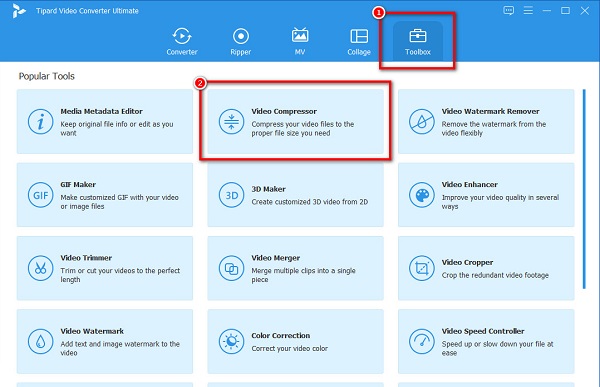
Βήμα 3Στη συνέχεια, drag and drop ' το αρχείο AVCHD από τους φακέλους του υπολογιστή σας για να ανεβάσετε το αρχείο AVCHD που θέλετε να συμπιέσετε. Ή, μπορείτε απλώς να κάνετε κλικ στο + κουμπί υπογραφής για να ανεβάσετε αρχεία.
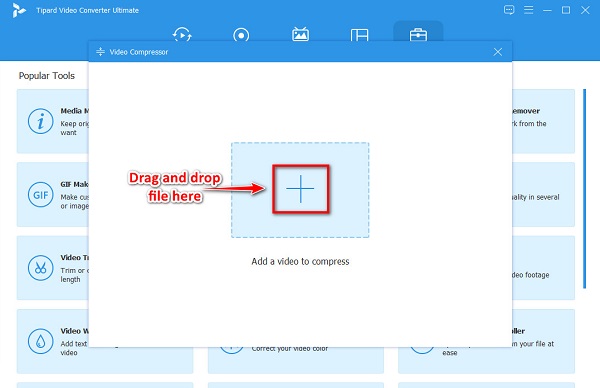
Βήμα 4Στην ακόλουθη διεπαφή, μπορείτε να μειώσετε το μέγεθος του αρχείου σας. Απλώς κάντε κλικ στο πάνω/κάτω βέλος, ή μετακινήστε το ολισθητής.
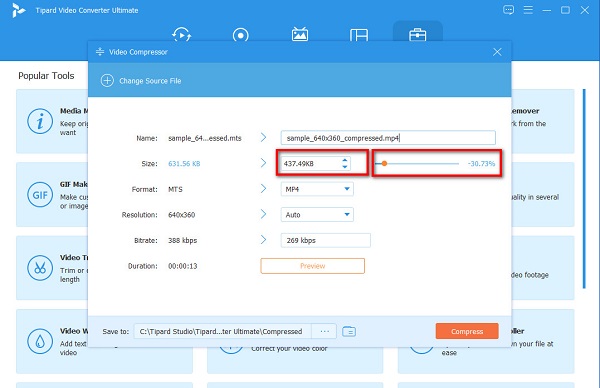
Άκρο. Μπορείτε επίσης να αλλάξετε το μέγεθος του αρχείου σας προσαρμόζοντας το βίντεό σας μορφή, ανάλυση και bitrate.
Βήμα 5Τέλος, κάντε κλικ στο Κομπρέσα κουμπί για να μειώσετε το μέγεθος του βίντεό σας. Και μετά, περιμένετε λίγα δευτερόλεπτα, και αυτό είναι! Το συμπιεσμένο αρχείο βίντεο AVCHD είναι πλέον αποθηκευμένο στους φακέλους του υπολογιστή σας.
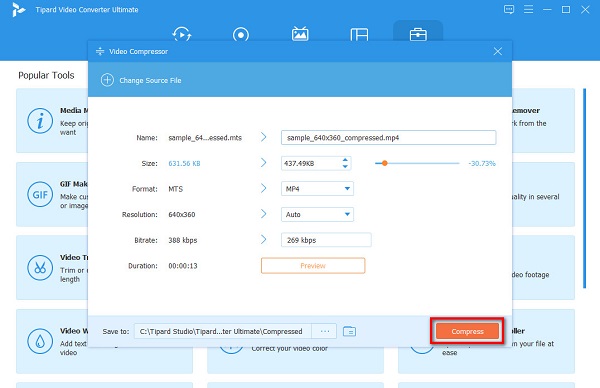
Χρήση του Softonic Video Compressor
Ένα άλλο εργαλείο που μπορείτε να χρησιμοποιήσετε για να συμπιέσετε το μέγεθος του αρχείου AVCHD είναι Συμπιεστής βίντεο Softonic. Αυτός ο συμπιεστής βίντεο μπορεί να γίνει λήψη σε Windows και Mac. Για να συμπιέσετε το βίντεό σας χρησιμοποιώντας αυτό το εργαλείο, μπορείτε να προσαρμόσετε το μέγεθος καρέ, το ρυθμό μετάδοσης bit βίντεο και τον ρυθμό μετάδοσης bit ήχου του αρχείου σας. Επιπλέον, όπως το παραπάνω εργαλείο, διαθέτει επιλογές επεξεργασίας που μπορείτε να χρησιμοποιήσετε, όπως προσαρμογή της φωτεινότητας, της αντίθεσης, του κορεσμού και της ευκρίνειας του βίντεό σας. Μπορείτε επίσης να επεξεργαστείτε τη μορφή pixel του βίντεό σας χρησιμοποιώντας τις σύνθετες επιλογές κωδικοποίησης. Ωστόσο, το Softonic Video Compressor δεν είναι ένα φιλικό προς το χρήστη εργαλείο, επειδή έχει μια δύσκολη στη χρήση διεπαφή λογισμικού. Ωστόσο, εξακολουθεί να είναι ένα καλό εργαλείο για τη συμπίεση βίντεο.
Πώς να μειώσετε το μέγεθος του αρχείου χρησιμοποιώντας το Softonic Video Compressor:
Βήμα 1Λήψη Συμπιεστής βίντεο Softonic σε Windows ή Mac. Μετά τη λήψη της εφαρμογής, ανοίξτε την εφαρμογή.
Βήμα 2Στην κύρια διεπαφή χρήστη, κάντε κλικ στο εικονίδιο φακέλου στην αριστερή γωνία της διεπαφής. Ή, μπορείτε απλώς να πατήσετε το CTRL + O πλήκτρα εισαγωγής του αρχείου AVCHD που θέλετε να συμπιέσετε.
Βήμα 3Στη συνέχεια, μετακινήστε το ρυθμιστικό στο Βίντεο Bitrate για να μειώσετε το μέγεθος του αρχείου AVCHD.
Βήμα 4Τέλος, κάντε κλικ στο Κομπρέσα κουμπί για να ξεκινήσει η συμπίεση του αρχείου βίντεο.
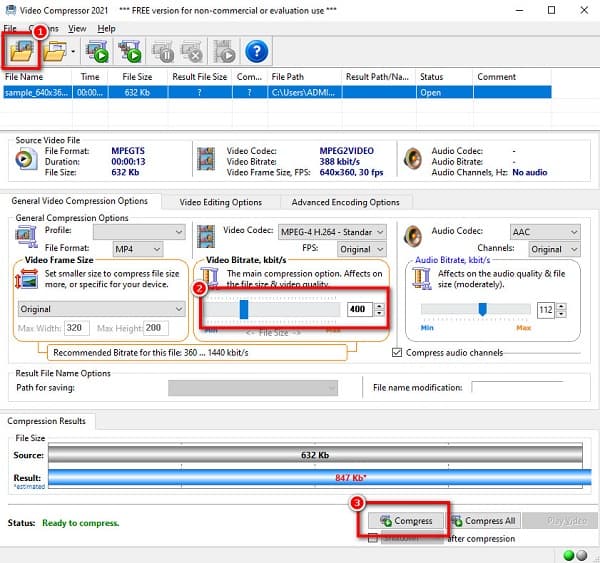
Μέρος 2. Τρόπος συμπίεσης αρχείων βίντεο AVCHD Online
Εάν θέλετε να χρησιμοποιήσετε συμπιεστή βίντεο στο πρόγραμμα περιήγησής σας, πολλά εργαλεία είναι διαθέσιμα στο διαδίκτυο. Ένα πλεονέκτημα της χρήσης ενός διαδικτυακού εργαλείου είναι ότι δεν χρειάζεται να κατεβάσετε τίποτα στη συσκευή σας. Ωστόσο, πρέπει να είστε προσεκτικοί σχετικά με την ασφάλεια του διαδικτυακού σας εργαλείου. Εδώ είναι οι δύο καλύτερες μέθοδοι για τη συμπίεση βίντεο AVCHD δωρεάν στο διαδίκτυο χωρίς περαιτέρω καθυστέρηση.
Clideo
Clideo είναι ένας διαδικτυακός συμπιεστής βίντεο που είναι δημοφιλής σε πολλούς χρήστες. Αυτή η διαδικτυακή εφαρμογή είναι δωρεάν και ασφαλής στη χρήση. Το Clideo είναι η πιο κατάλληλη εφαρμογή για εσάς εάν ψάχνετε για έναν εύχρηστο διαδικτυακό συμπιεστή βίντεο. Επιπλέον, έχει γρήγορη διαδικασία συμπίεσης, καθιστώντας το βολικό για πολλούς χρήστες. Υποστηρίζει τις πιο κοινές μορφές, όπως AVCHD, AVI, MP4, MOV, MTS και άλλα. Το μειονέκτημα του διαδικτυακού συμπιεστή βίντεο Clideo είναι ότι είναι ένα εργαλείο που εξαρτάται από το Διαδίκτυο.
Πώς να συμπιέσετε αρχεία AVCHD χρησιμοποιώντας το Clideo:
Βήμα 1Ανοίξτε το πρόγραμμα περιήγησής σας και αναζητήστε το Clideo συμπιεστή βίντεο στο πλαίσιο αναζήτησης. Κάντε κλικ στο Επιλέξτε Αρχεία κουμπί στην κύρια διεπαφή για να ανεβάσετε το βίντεό σας.
Βήμα 2Μόλις μεταφορτωθεί το βίντεό σας, το Clideo θα συμπιέσει αυτόματα το βίντεό σας.
Βήμα 3Και μετά, κάντε κλικ στο Λήψη κουμπί για λήψη του συμπιεσμένου βίντεο AVCHD στη συσκευή σας.
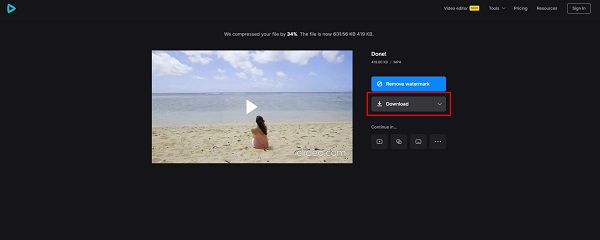
Media.io
Media.io είναι ένας άλλος διαδικτυακός συμπιεστής βίντεο που πρέπει να δοκιμάσετε. Το Media.io είναι δωρεάν στη χρήση και είναι επίσης ασφαλές. Επιπλέον, μπορείτε να συμπιέσετε τις πιο συνηθισμένες μορφές αρχείων με αυτό το εργαλείο επειδή υποστηρίζει τις πιο τυπικές μορφές αρχείων. Αυτό που είναι επίσης υπέροχο σε αυτήν την εφαρμογή είναι ότι μπορείτε να συμπιέσετε τα βίντεό σας ταυτόχρονα. Επιπλέον, είναι ένα φιλικό προς το χρήστη εργαλείο λόγω της εύχρηστης διεπαφής του. Μπορείτε επίσης να αποκτήσετε πρόσβαση στο Media.io σε όλα σχεδόν τα προγράμματα περιήγησης ιστού, συμπεριλαμβανομένων των Windows, Mac και Safari. Αλλά το μειονέκτημα αυτού του εργαλείου είναι ότι όταν η σύνδεσή σας στο διαδίκτυο είναι ασταθής, θα έχετε πρόβλημα με την εισαγωγή και τη λήψη αρχείων.
Πώς να μειώσετε το μέγεθος του αρχείου χρησιμοποιώντας το Media.io:
Βήμα 1Στο πρόγραμμα περιήγησής σας, αναζητήστε το Media.io και μεταβείτε στην κύρια σελίδα του. Στη συνέχεια, κάντε κλικ στο Επιλέξτε Αρχεία κουμπί στην πρώτη διεπαφή για να επιλέξετε το αρχείο που θέλετε να συμπιέσετε.
Βήμα 2Αφού ανεβάσετε το βίντεο, θέλετε να συμπιεστείτε, κάντε κλικ στο drop-down κουμπί δίπλα Επαναφορά μεγέθους για να επιλέξετε από το ποσοστό που θέλετε να μειώσετε στο αρχείο σας.
Βήμα 3Στη συνέχεια, σημειώστε το Κομπρέσα κουμπί για να ολοκληρώσετε τη διαδικασία. Κάντε κλικ εδώ για να μάθετε πώς να συμπίεση βίντεο MKV.
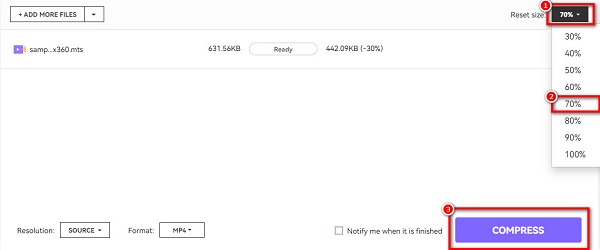
Μέρος 3. Συχνές ερωτήσεις σχετικά με τον τρόπο συμπίεσης αρχείων AVCHD
Πώς στέλνετε ένα βίντεο που είναι πολύ μεγάλο χωρίς να το συμπιέζετε;
Πρέπει να εισαγάγετε το βίντεό σας στο Google Drive και, στη συνέχεια, κάντε κλικ στην επιλογή Αποστολή. Εάν το αρχείο σας υπερβαίνει τα 25 MB, το Gmail προσθέτει αυτόματα το σύνδεσμο Google Drive στο email σας.
Μπορώ να μετατρέψω ένα αρχείο AVCHD σε MP4;
Πράγματι. Πολλές εφαρμογές λογισμικού μπορούν να σας βοηθήσουν να μετατρέψετε το αρχείο AVCHD σε μορφή MP4. εάν θέλετε μια γρήγορη διαδικασία μετατροπής, χρησιμοποιήστε Tipard Video Converter Ultimate.
Είναι τα αρχεία AVCHD και MTS τα ίδια;
Μόλις ένα αρχείο AVCHD αντιγραφεί από μια κάμερα σε έναν υπολογιστή χρησιμοποιώντας τη μέθοδο μεταφοράς και απόθεσης, θα έχει επέκταση αρχείου MTS.
Συμπέρασμα
Για να τελειώσουμε, ελπίζουμε ότι η ερώτησή σας θα συνεχιστεί πώς να συμπιέσετε αρχεία βίντεο AVCHD τώρα απαντάται. Χρησιμοποιώντας τις εύκολες μεθόδους που παρουσιάζονται παραπάνω, μπορείτε εύκολα να συμπιέσετε τα αρχεία σας AVCHD ακόμα κι αν είστε αρχάριοι. Αλλά αν θέλετε να συμπιέσετε τα αρχεία AVCHD χωρίς απώλειες, κάντε λήψη Tipard Video Converter Ultimate.







